日常课后作业应用指南
- 阳谷县教育和体育局
- 2024-06-25 15:03
- 阅读 2109
分享到:
一、手机端发布方式
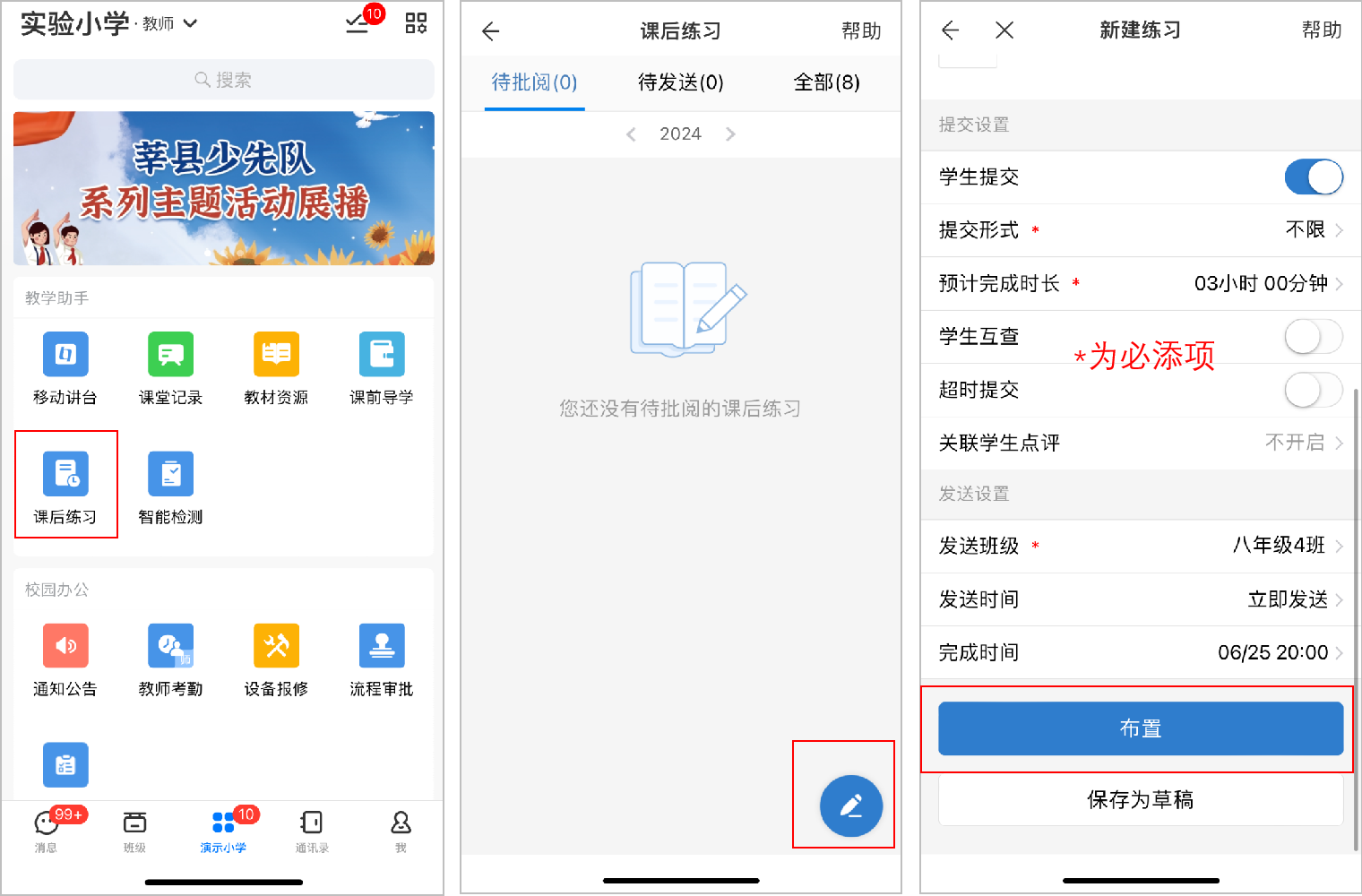
二、下载安装人人通空间PC版
(一)教师登录平台https://lcsjyy.lcedu.cn/,点击客户端下载。
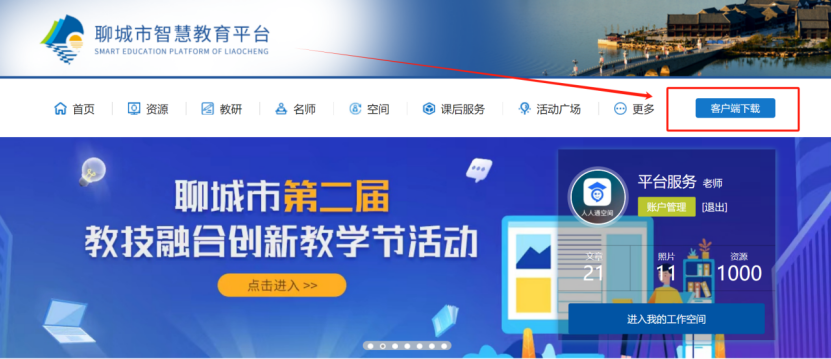
(二)选择PC版下载,并安装到电脑本地
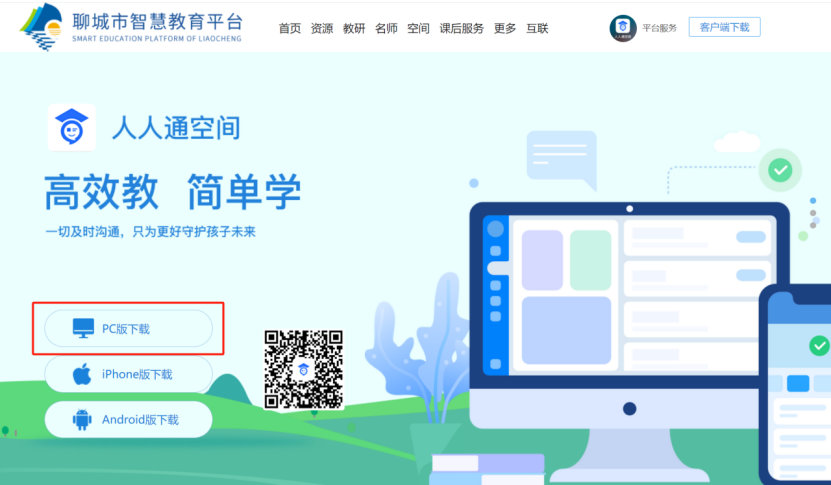
二、教师发布、批阅作业
(一)输入账号、密码登录人人空间PC版
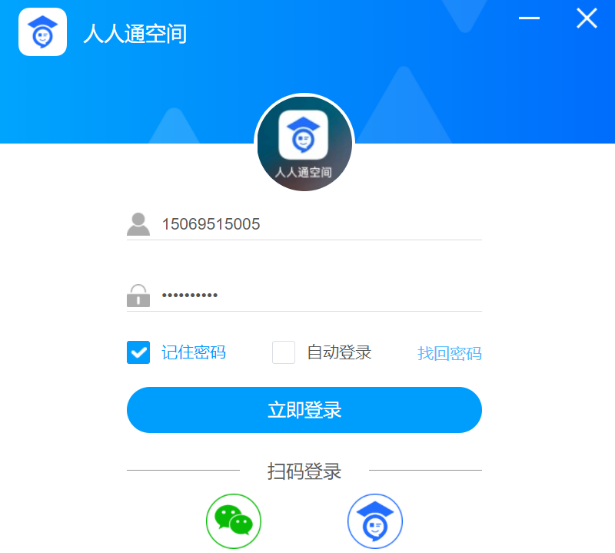
(二)点击“作业”选择作业类型,分为智能作业、探究作业、打卡作业。
(智能作业可满足日常课后作业发布、批阅,学生通过人人通空间APP“课后作业”拍照提交作业;探究作业支持教师发布探讨性作业,学生发表个人看法;打卡作业支持教师发布习惯养成类作业,例如运动打卡、口算阅读打卡等,学生通过人人通空间APP“习惯养成”提交作业)
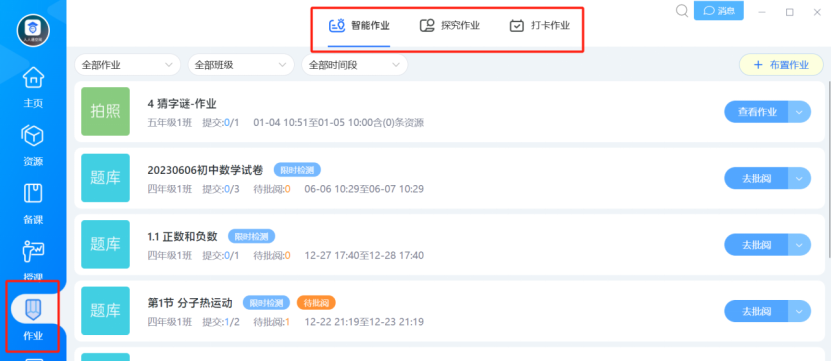
1.日常课后作业发布
(1)依次选择“作业”-“智能作业”-“布置作业”
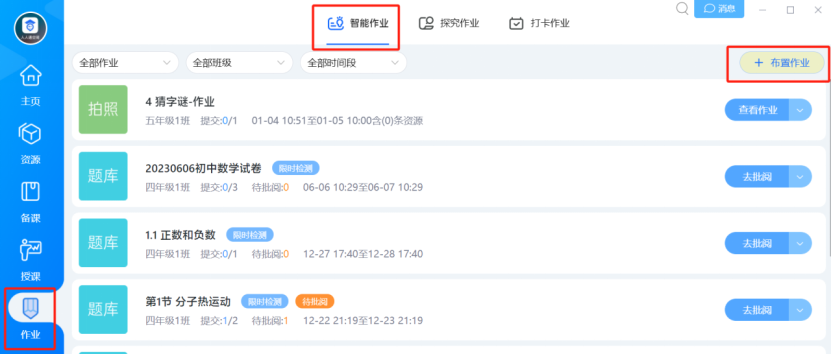
(2)选择“拍照作业”
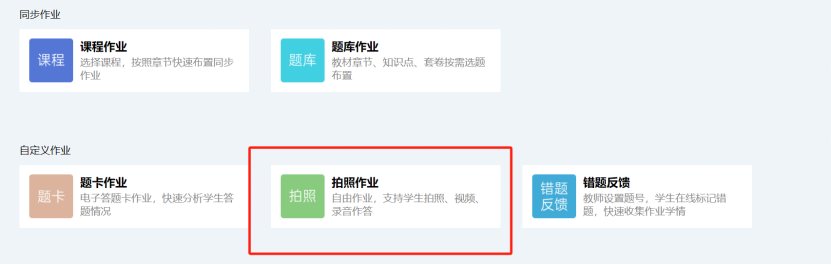
(3)可选择作业相关教材章节,根据作业内容依次输入“作业标题”-“作业内容”-“学习资源”,完成作答设置,点击“发送”。
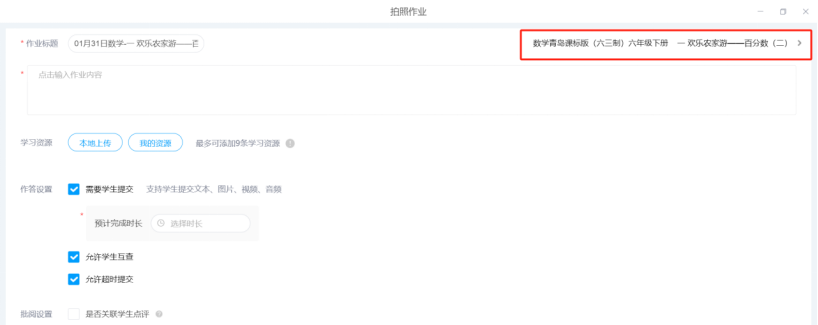
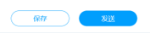
(4)选择发送年级,可设置“定时发送”、作业“完成时间”,点击“确定”完成作业发布。
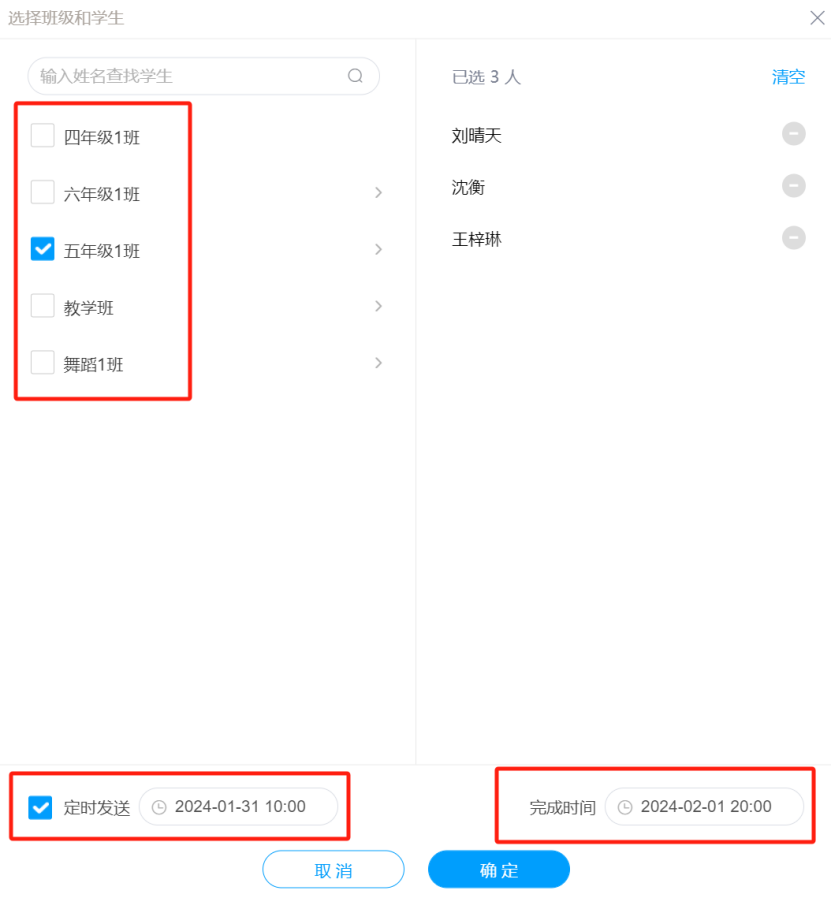
(5)如需要对已发布作业进行修改,可在作业首页,找到已经发布的作业,点击“撤销发送”后重新修改发布。
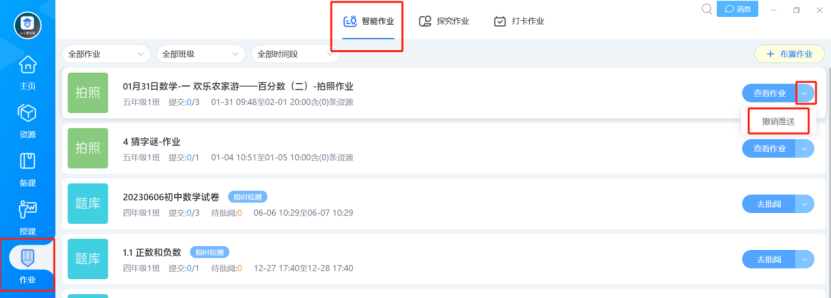
2.教师批阅作业
(1)在作业首页,找到需要批阅的作业标题,点击“查看作业”
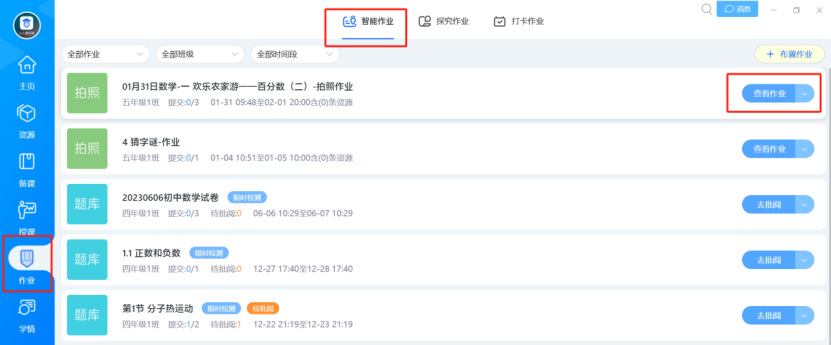
(2)可查看“完成情况”、“查阅作业”、“作业内容”
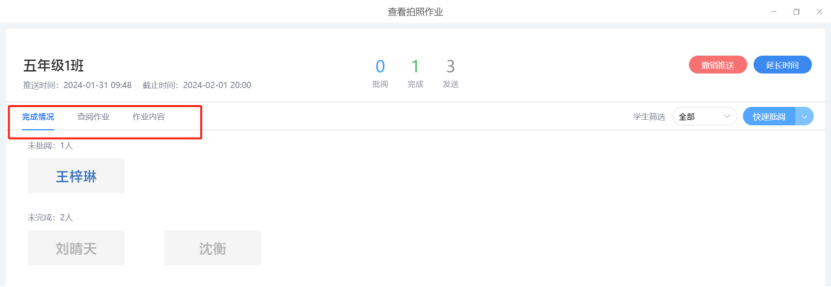
(3)点击“查阅作业”,进入作业批阅界面
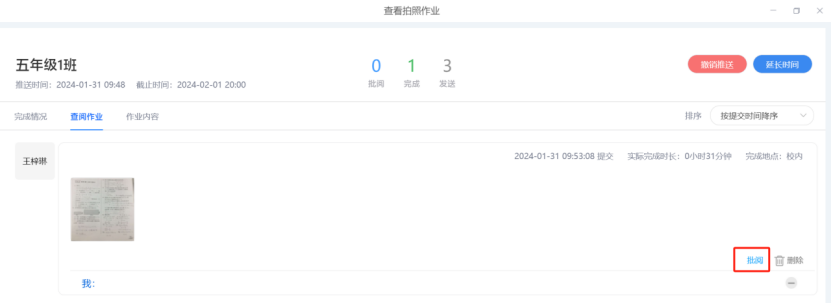
(4)顶部可切换学生,底部为批阅标记工具,右侧为作业等级,点击“订”学生在手机端可进行订正再次提交。
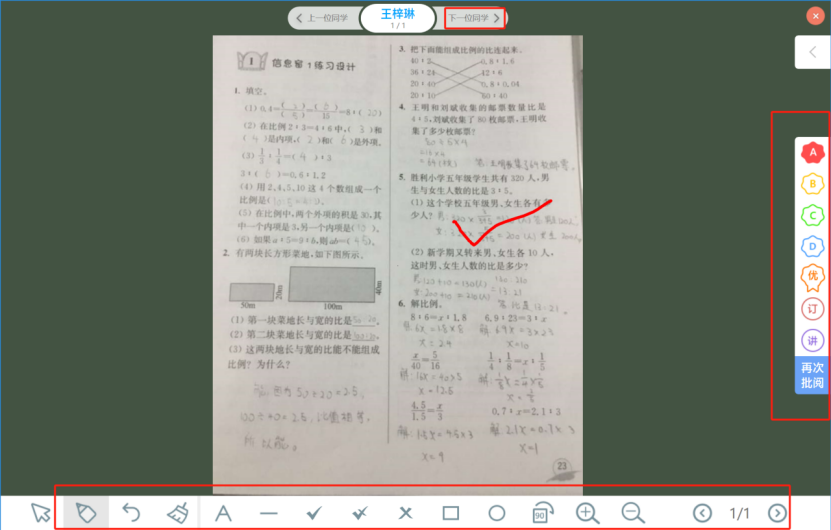
(5)点击右上方“<”,可添加作业评语。
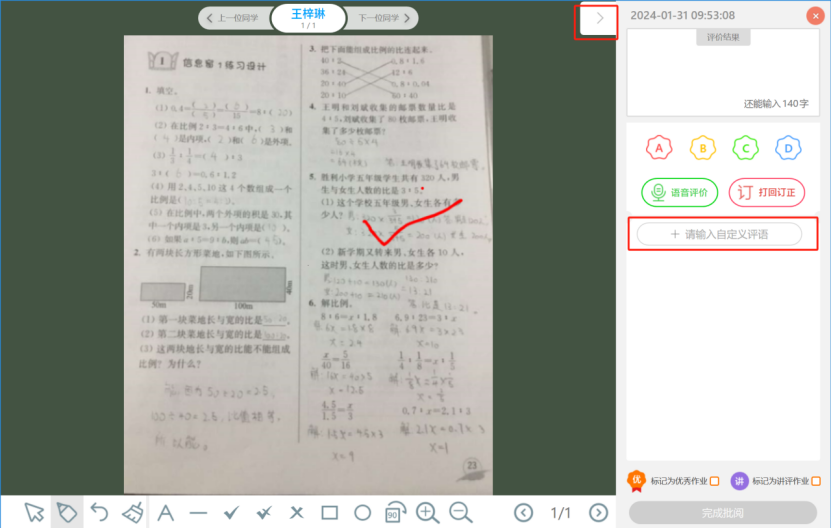
(6)如存在需要订正的作业,教师在“完成情况”界面,可进行订正后的再次批阅。
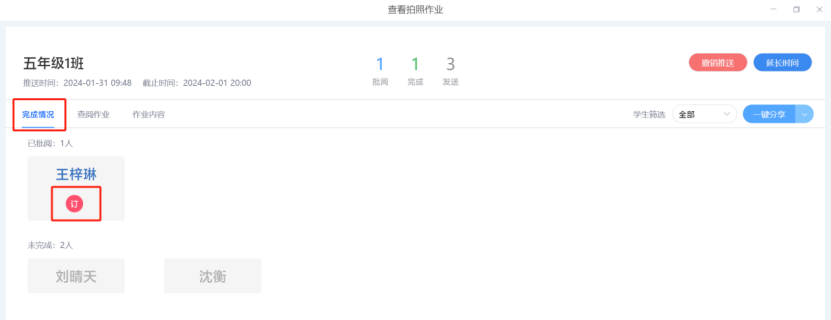

发布评论
还能输入 140字
用户评论